“Rahatsız Etmeyin” Mountain Lion'da bir özelliktirBildirim Merkezi'nden bildirimleri kapatmak için iOS 6'dan ödünç alındı. İOS'un aksine, OS X, özelliğin ne zaman etkinleştirileceğini veya devre dışı bırakılacağını zamanlamanıza izin vermez. Gerektiğinde manuel olarak değiştirilmesi gerekir. Her gün gece yarısı kendisini mümkün kılmak için programlanmıştır ve bunu engellemenin bir yolu yoktur. Rahatsız Etmeyin özelliğini istediğiniz tarih ve saate göre zamanlamakla ilgileniyor olsanız da, bunu basit bir AppleScript ve Takvim yardımı ile yapabilirsiniz. Bildirim Merkezi'ni etkinleştirmek ve devre dışı bırakmak için Otomatikleştirici iş akışları oluşturmanız gerekir. İşlem aşağıda ayrıntılı olarak verilmektedir.
Automator'ı başlatın ve oluşturulacak iş akışı türü olarak ‘Takvim Alarmı’ seçeneğini seçin. Sol sütunda listelenen eylemlerden ‘AppleScript Çalıştır’ı seçin ve çalışma alanına sürükleyip bırakın.

Varsayılan betiği aşağıdakilerle değiştirin:
do shell script "defaults write ~/Library/Preferences/ByHost/com.apple.notificationcenterui.*.plist doNotDisturb -boolean true" set theDate to quoted form of (do shell script "date +"%Y-%m-%d %I:%M:%S +0000"") do shell script "defaults write ~/Library/Preferences/ByHost/com.apple.notificationcenterui.*.plist doNotDisturbDate -date " & theDate do shell script "killall NotificationCenter"
Yeni oluşturduğunuz Takvim alarmını kaydedin. Bunu yapmak, Takvim uygulamasında bir Automator takvimi oluşturacak ve kaydettiğiniz alarmın etkinlik olarak göründüğünü göreceksiniz. Uyarıyı kaydettiğiniz aynı ada sahip olacaktır. Bu olayın tarihini ve saatini, ne zaman Rahatsız Etmeyin'i açmak istediğiniz zamana göre düzenleyin. Nasıl çalıştığını bilmekle ilgileniyorsanız, uyarı bir dosyayı açmak üzere ayarlanır ve açılan dosya otomatik olarak oluşturduğunuz takvim uyarısına ayarlanır.
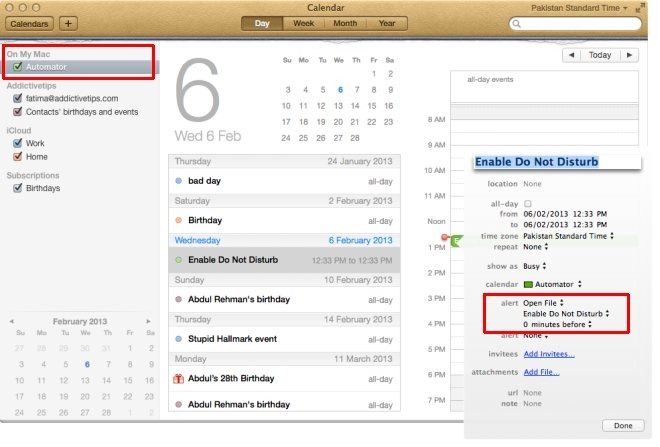
Etkinlik etkin olduğunda ve komut dosyası yürütüldüğünde,Değişikliklerin yürürlüğe girmesi için Bildirim Merkezi kendiliğinden ayrılacak ve yeniden başlatılacaktır. Bunu böyle bırakırsanız, Rahatsız Etmeyin dağ aslanı otomatik olarak devre dışı bırakıncaya kadar gece yarısına kadar etkinleştirilecektir. Devre dışı bırakmak ve bir gün içinde belirli bir süre için etkinleştirmek istiyorsanız, Rahatsız Etmeyin özelliğini devre dışı bırakan bir Takvim alarmı oluşturmanız gerekir. Uyarı oluşturmak için yukarıdakiyle aynı prosedürü uygulayın ancak bunun yerine aşağıdaki komut dosyasını kullanın:
do shell script "defaults write ~/Library/Preferences/ByHost/com.apple.notificationcenterui.*.plist doNotDisturb -boolean false" try do shell script "defaults delete ~/Library/Preferences/ByHost/com.apple.notificationcenterui.*.plist doNotDisturbDate" end try do shell script "killall NotificationCenter"
Bu Takvim alarmı - önceki gibi -Automator takviminde bir etkinlik yaratacaktır. Rahatsız Etmeyin'in ne zaman devre dışı bırakılmasını istediğinizi ve Bildirim Merkezi'nin size uyarı vermeye başlaması için ayarlayın.
Bu komut dosyaları mükemmel çalışıyor ancak bir tane var.Küçük uyarı: Tüm gece Rahatsız Etmeyin özelliğini planlıyorsanız, etkinliği iki kez eklemek zorunda kalacaksınız çünkü Mountain Lion her gün gece yarısında bunu engeller. Bunun dışında, bu Rahatsız Etmeyin programını planlamanın basit bir yoludur.
[TUAW aracılığıyla]













Yorumlar